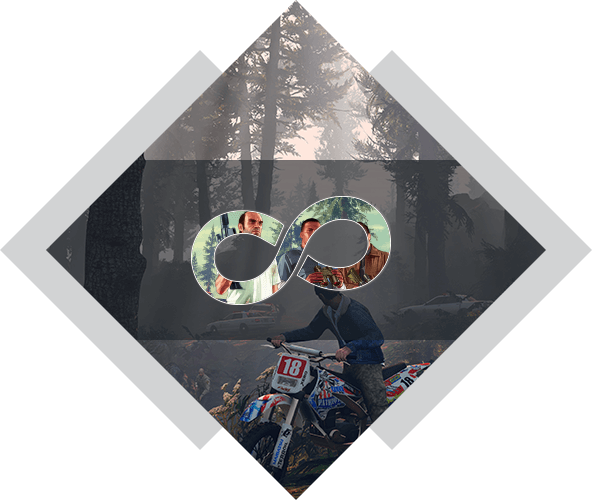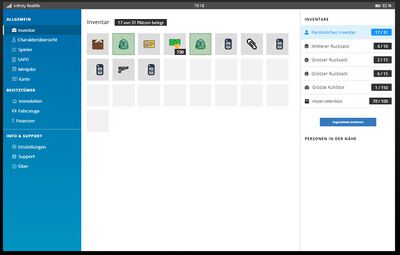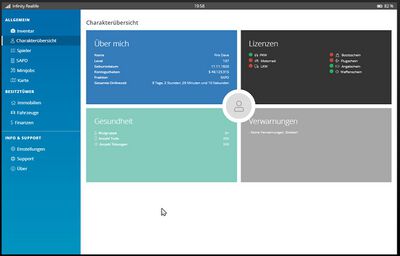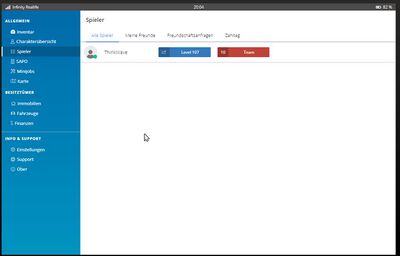Inhaltsverzeichnis
(Die Seite wurde neu angelegt: „ ==F2 Menu (Infpad)== Mit diesem Menu erhältst du alle nötigen Informationen. Angefangen mit dem Inventar. ==Inventar== Im Inventar-Bereich siehst du all…“) Markierung: 2017-Quelltext-Bearbeitung | (Umstrukturierung und Rechtschreibkorrektur) | ||
| Zeile 1: | Zeile 1: | ||
==F2 | ==F2 Menü (Infpad)== | ||
Mit diesem Menü erhältst du alle nötigen Informationen. Angefangen mit dem Inventar. | |||
==Inventar== | ==Inventar== | ||
Im Inventar-Bereich siehst du alle Gegenstände, die | Im Inventar-Bereich siehst du alle Gegenstände, die du aktuell mit dir trägst. | ||
Außerdem kannst du rechts zwischen den verschiedenen | Außerdem kannst du rechts zwischen den verschiedenen Inventararten (z. B. Rucksack) wechseln. | ||
[[File:GTA5Inventar.jpg|400px|GTA5Inventar.jpg]] | [[File:GTA5Inventar.jpg|400px|GTA5Inventar.jpg]] | ||
| Zeile 42: | Zeile 41: | ||
* Anzahl und Gründe der Verwarnungen | * Anzahl und Gründe der Verwarnungen | ||
==Spieler== | == Spieler== | ||
[[File:GTA5_Spieler.jpg|400px|GTA5_Spieler.jpg]] | [[File:GTA5_Spieler.jpg|400px|GTA5_Spieler.jpg]] | ||
| Zeile 51: | Zeile 50: | ||
* Zahltag | * Zahltag | ||
==Fraktion== | |||
Hier werden verschiedenste Optionen der Fraktion dargestellt:<br> | |||
'''Allgemein:'''<br> | |||
Im Reiter "Allgemein" erhältst du Informationen über den Namen, die Beschreibung, den Fraktionstyp (z. B. Logistik), die Fraktionsfarbe, die Kasse, wer die Fraktion leitet und welchen Rang du aktuell begleitest. | |||
<br>'''Mitarbeiter:'''<br> | |||
In diesem Reiter kannst du die aktuellen Mitglieder, deren Rang und deren Gehalt sehen. Des Weiteren ist es dir möglich, ab einem administrativen Rang, Mitarbeiter zu befördern, zu degradieren oder zu entlassen. | |||
<br>'''Rängeverwaltung:'''<br> | |||
Hier kannst du als Leiter deiner Fraktion, die Gehälter der Ränge anpassen und deren Namen ändern. Als normaler Mitarbeiter kannst du dort die Ränge sehen sowie deren eingestellte Gehälter. | |||
<br>'''Fahrzeuge:'''<br> | |||
Wie auch im normalen Reiter "Fahrzeuge", erhältst du hier Informationen zu den Fahrzeugen deiner Fraktion. Hier werden ebenfalls das Kennzeichen, das Modell, der Zustand, der Tankstand und die Versicherung angezeigt. | |||
<br>'''Budget:'''<br> | |||
Im Reiter Budget kannst du alle Einnahmen und Ausgaben deiner Fraktion einsehen. Je nach Fraktion kann dies unterschiedlich ausfallen. Das SAPD erhält z. B. die Information, wer welche Ausrüstung gekauft hat, wie viel getankt wurde, wie hoch die Leasingkosten sind usw.<br /> | |||
==Häuser und Fahrzeuge== | ==Häuser und Fahrzeuge== | ||
'''Immobilien:'''<br> Hier werden dir die Hausbeschreibung, deine Häuser, das Level der Häuser und das Inventar des Hauses angezeigt. Möchte man etwas am Haus bearbeiten (z. B. das Inventar), muss man in das Haus gehen. Es werden deine Häuser angezeigt Es werden deine Häuser-Level angezeigt Es wird Inventar des Hauses angezeigt (zum Bearbeiten muss man in das Haus gehen) | |||
'''Fahrzeuge:'''<br> Hier werden deine Fahrzeuge mit dazugehörigem Kennzeichen, die Fahrzeugmodelle, der Zustand und der Tankstand sowie die Autoversicherung angezeigt. <br /> | |||
== | ==Finanzen== | ||
Hier erhältst du Informationen über die einzelnen Konten. Beispiele für Konten sind zum Beispiel dein eigenes Konto und dein Geschäftskonto.<br> | |||
Wählst du ein Konto aus, so hast du eine detaillierte Kontoübersicht, in welcher dir das Datum und die Uhrzeit der Überweisung, die Überweisungsart, die Beschreibung und der Betrag angezeigt werden.<br> | |||
Im Reiter "Überweisungen" kannst du Geld auf andere Konten überweisen. Hierbei benötigst du die Kontonummer, einen Grund, den Betrag und zu welchem Datum und welcher Uhrzeit der Betrag überwiesen werden soll.<br /> | |||
==Einstellungen== | |||
In den Einstellungen hast du einen Überblick über die Steuerung, kannst allgemeine Einstellungen durchführen und dir im Reiter "Karte" alle, für dich relevanten, Orte und Institutionen auf der Karte anzeigen lassen. | |||
==Support== | |||
Beim Support siehst du deine offenen sowie die bereits abgeschlossenen Tickets und hast du die Möglichkeit Tickets zu erstellen, dies kannst du über den Button "Ticket erstellen" durchführen. | |||
Hier wählst du ein Thema aus (z. B. Regelverstöße), gibst eine Überschrift an und beschreibst dein Anliegen verständlich, sodass der Support dir schnell weiterhelfen kann. | |||
Aktuelle Version vom 2. Oktober 2021, 14:15 Uhr
F2 Menü (Infpad)
Mit diesem Menü erhältst du alle nötigen Informationen. Angefangen mit dem Inventar.
Inventar
Im Inventar-Bereich siehst du alle Gegenstände, die du aktuell mit dir trägst. Außerdem kannst du rechts zwischen den verschiedenen Inventararten (z. B. Rucksack) wechseln.
Charakterübersicht
Über mich:
* Spielername: * Level: * Geburtsdatum: * Kontoguthaben: * Fraktion: * Gesamte-Onlinezeit:
Lizenzen:
* PKW * Motorrad * LKW * Bootsschein * Flugschein * Angelschein * Waffenschein
Gesundheit:
* Blutgruppe: * Anzahl Tode: * Anzahl Tötungen:
Verwarnungen:
* Anzahl und Gründe der Verwarnungen
Spieler
4 Reiter:
* Alle Spieler * Meine Freunde * Freundschaftsanfragen * Zahltag
Fraktion
Hier werden verschiedenste Optionen der Fraktion dargestellt:
Allgemein:
Im Reiter "Allgemein" erhältst du Informationen über den Namen, die Beschreibung, den Fraktionstyp (z. B. Logistik), die Fraktionsfarbe, die Kasse, wer die Fraktion leitet und welchen Rang du aktuell begleitest.
Mitarbeiter:
In diesem Reiter kannst du die aktuellen Mitglieder, deren Rang und deren Gehalt sehen. Des Weiteren ist es dir möglich, ab einem administrativen Rang, Mitarbeiter zu befördern, zu degradieren oder zu entlassen.
Rängeverwaltung:
Hier kannst du als Leiter deiner Fraktion, die Gehälter der Ränge anpassen und deren Namen ändern. Als normaler Mitarbeiter kannst du dort die Ränge sehen sowie deren eingestellte Gehälter.
Fahrzeuge:
Wie auch im normalen Reiter "Fahrzeuge", erhältst du hier Informationen zu den Fahrzeugen deiner Fraktion. Hier werden ebenfalls das Kennzeichen, das Modell, der Zustand, der Tankstand und die Versicherung angezeigt.
Budget:
Im Reiter Budget kannst du alle Einnahmen und Ausgaben deiner Fraktion einsehen. Je nach Fraktion kann dies unterschiedlich ausfallen. Das SAPD erhält z. B. die Information, wer welche Ausrüstung gekauft hat, wie viel getankt wurde, wie hoch die Leasingkosten sind usw.
Häuser und Fahrzeuge
Immobilien:
Hier werden dir die Hausbeschreibung, deine Häuser, das Level der Häuser und das Inventar des Hauses angezeigt. Möchte man etwas am Haus bearbeiten (z. B. das Inventar), muss man in das Haus gehen. Es werden deine Häuser angezeigt Es werden deine Häuser-Level angezeigt Es wird Inventar des Hauses angezeigt (zum Bearbeiten muss man in das Haus gehen)
Fahrzeuge:
Hier werden deine Fahrzeuge mit dazugehörigem Kennzeichen, die Fahrzeugmodelle, der Zustand und der Tankstand sowie die Autoversicherung angezeigt.
Finanzen
Hier erhältst du Informationen über die einzelnen Konten. Beispiele für Konten sind zum Beispiel dein eigenes Konto und dein Geschäftskonto.
Wählst du ein Konto aus, so hast du eine detaillierte Kontoübersicht, in welcher dir das Datum und die Uhrzeit der Überweisung, die Überweisungsart, die Beschreibung und der Betrag angezeigt werden.
Im Reiter "Überweisungen" kannst du Geld auf andere Konten überweisen. Hierbei benötigst du die Kontonummer, einen Grund, den Betrag und zu welchem Datum und welcher Uhrzeit der Betrag überwiesen werden soll.
Einstellungen
In den Einstellungen hast du einen Überblick über die Steuerung, kannst allgemeine Einstellungen durchführen und dir im Reiter "Karte" alle, für dich relevanten, Orte und Institutionen auf der Karte anzeigen lassen.
Support
Beim Support siehst du deine offenen sowie die bereits abgeschlossenen Tickets und hast du die Möglichkeit Tickets zu erstellen, dies kannst du über den Button "Ticket erstellen" durchführen.Hier wählst du ein Thema aus (z. B. Regelverstöße), gibst eine Überschrift an und beschreibst dein Anliegen verständlich, sodass der Support dir schnell weiterhelfen kann.